
Mac 的容量可以說是寸土寸金,丟在垃圾桶的檔案如果立即清空,如果臨時需要翻資料,可能就找不回來。因此今天來跟大家分享如何讓 Mac 自動清空垃圾桶裡超過 30 天以上的檔案,我想經過 30 天都沒有回去翻的話,可能就真的是不要的資料了,如果 Mac 可以自動清理掉的話,長期下來可以節省不少珍貴的 Mac 空間,我想是每個 Mac 使用者都需要作的,趕快來看看如何設定吧!目前有兩種發法可以設定自動清空垃圾桶,我們就從方法一開始吧:
方法一
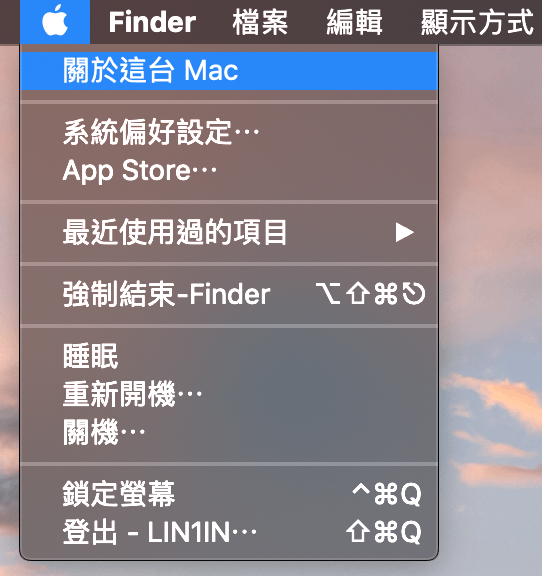
△ 開啟 Mac 點擊上方工具列的小蘋果,選擇「關於這台 Mac」。
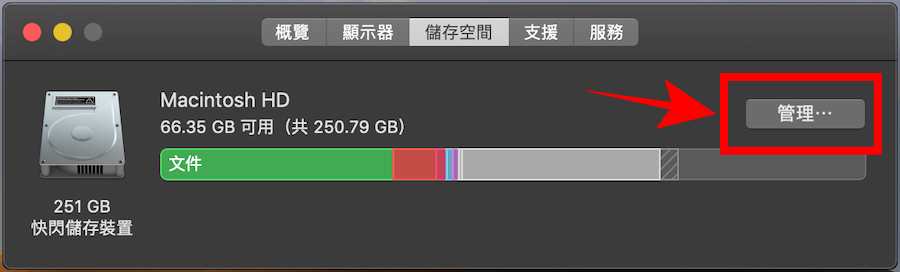
△ 接著選擇「儲存空間」>「管理」
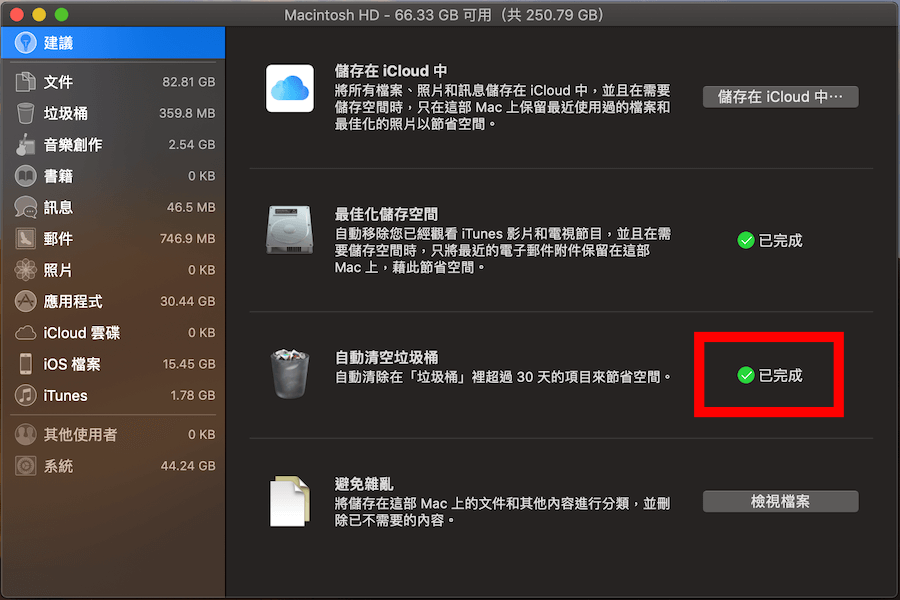
△ 在第一個建議頁籤中,找到右邊的第三個項目「自動清空垃圾桶」,如果你還沒開起的話,右邊的按鈕點擊下去就可以開啟啦,如果你已經開啟的話,就會跟上圖一樣顯示為「已完成」。
方法二
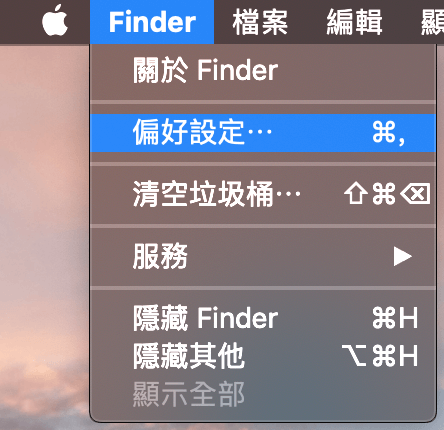
△ 接下來是第二個方法,只要兩個步驟就可完成,點擊 Mac 上方工具列的 Finder,選擇「偏好設定...」
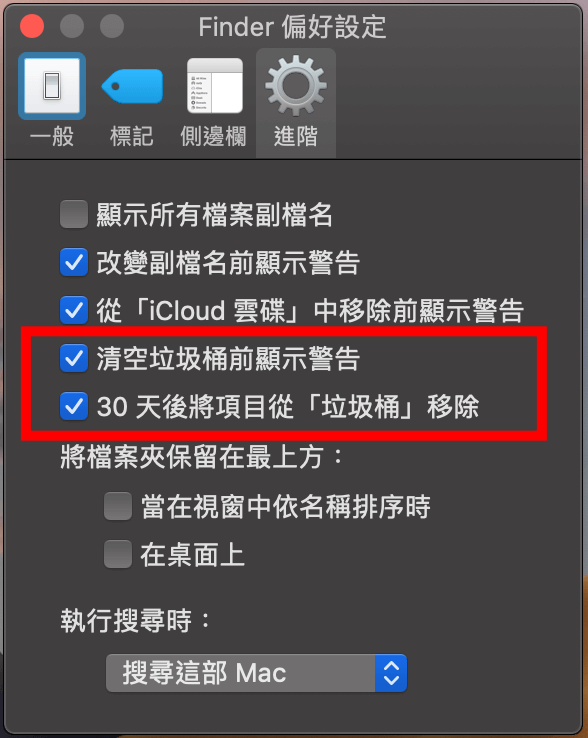
△ 選擇「進階」裡面的第四、第五個選項「清空垃圾桶前顯示警告」、「30 天後將項目從垃圾桶移除」,這兩個選項打勾起來,就可以開啟自動清空垃圾桶功能,並且在清除前會跳出提示,如果你不想開啟自動清空的功能,也可以在這邊關閉。以上方法提供給 Mac 空間不足的你,趕快去設定起來吧~











